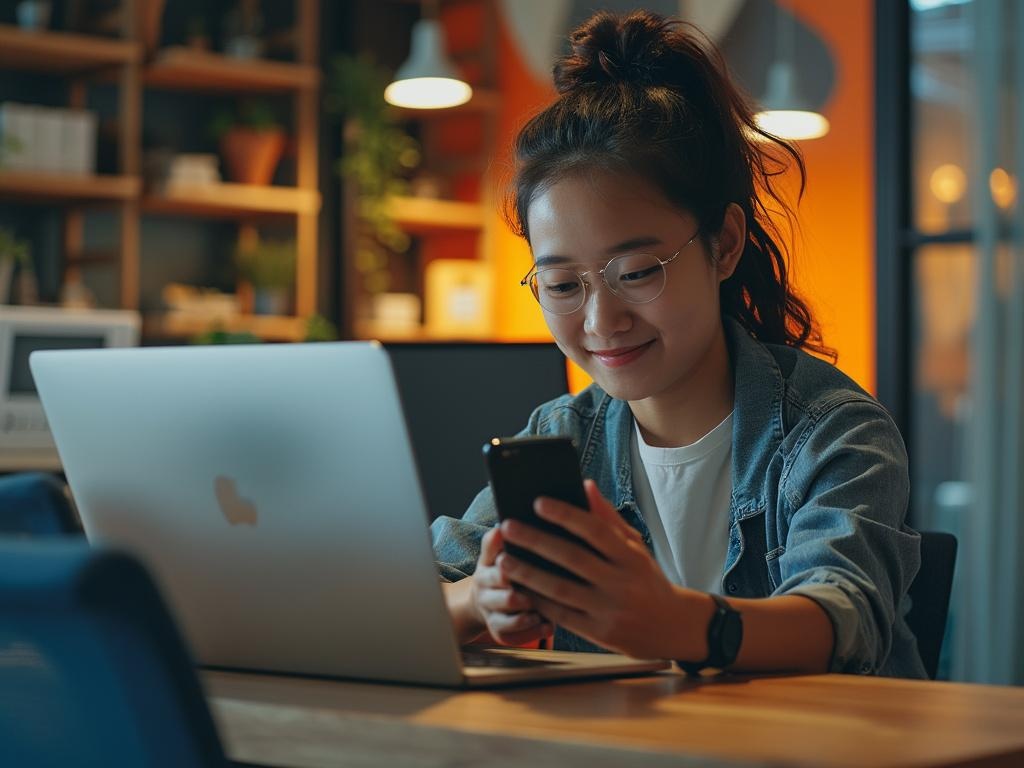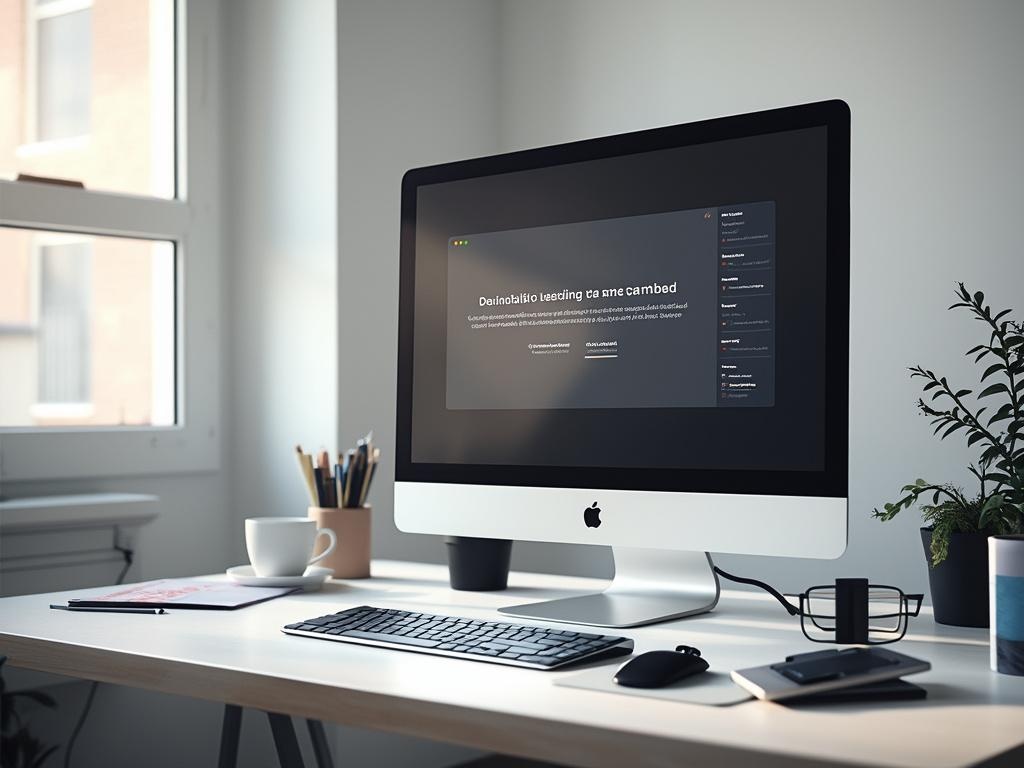Imagina que estás en una reunión importante y, al buscar un archivo crucial desde tu móvil, te das cuenta de que no está allí. Lo guardaste en tu computadora la noche anterior, pero olvidaste copiarlo a tu teléfono. Este tipo de situaciones pueden ser frustrantes, pero la buena noticia es que sincronizar archivos entre tu PC y tu móvil puede evitar estos inconvenientes. Al mantener tus documentos accesibles en múltiples dispositivos, te aseguras de tener siempre la última versión al alcance.
La sincronización de archivos no solo te brinda comodidad, sino que también protege tus datos. Al utilizar métodos de sincronización adecuados, tus documentos están seguros ante fallos técnicos o extravíos de dispositivos. Además, te permite continuar con tu vida digital sin interrupciones, ya que tus fotos, documentos y archivos importantes estarán allí donde los necesites, en cualquier momento y lugar.
Beneficios de Sincronizar Archivos entre Dispositivos
En un mundo lleno de dispositivos electrónicos, la habilidad de sincronizar archivos entre ellos se convierte en una herramienta invaluable para mantener la información siempre al alcance. Sincronizar archivos no solo te permite tener acceso a tus datos desde cualquier dispositivo, sino que también asegura que toda la información esté actualizada, mejorando la eficiencia y la productividad.
Piensa en aquella vez que estabas trabajando en un documento importante en tu computadora, y al salir de casa, necesitabas hacer una revisión final o trabajar en ese documento mientras estabas en el transporte público. Si tus archivos están sincronizados, puedes continuar trabajando en el mismo documento desde tu móvil o tableta sin perder ni un segundo. Este acceso instantáneo es uno de los mayores beneficios de mantener tus archivos sincronizados.
Además de la accesibilidad, sincronizar archivos garantiza la continuidad del trabajo. Para los profesionales que a menudo alternan entre dispositivos, esto es clave. Imagina que eres un fotógrafo que edita imágenes en un potente ordenador pero que también quiere mostrar el trabajo a clientes desde un iPad. Tener acceso a la última versión de cada archivo en cualquier dispositivo significa que siempre estarás listo para sorprender con tus presentaciones.
La seguridad de la información es otro aspecto crítico cuando hablamos de sincronización de archivos. A través de sincronizaciones regulares y servicios en la nube confiables, puedes estar seguro de que tus datos están respaldados y a salvo de pérdidas accidentales. Por ejemplo, si pierdes tu móvil o si tu ordenador sufre un problema técnico, puedes recuperar tus datos desde otro dispositivo gracias a la sincronización. Esto ofrece una capa adicional de seguridad y asegura la continuidad del acceso a información importante.
La sincronización de archivos no es solo para documentos de trabajo; también es fundamental para las fotos y otros archivos personales. Imagina estar de vacaciones y tomar fotos con tu teléfono. Al sincronizar esas fotos automáticamente con tu ordenador en casa, no solo las aseguras ante pérdidas o robos, sino que también podrás verlas en una pantalla más grande, editarlas con software más sofisticado o compartirlas más fácilmente con familia y amigos.
la sincronización fluida de archivos entre dispositivos facilita una experiencia tecnológica humanizada y eficiente. Te libera de la preocupación de tener la última versión de un archivo o de perder datos valiosos. Ya sea para propósitos personales o profesionales, sincronizar archivos es una práctica indispensable en nuestra rutina diaria, ayudando a mantener una vida digital organizada y segura.
Métodos Comunes para Sincronizar Archivos
Sincronizar archivos entre dispositivos puede parecer una tarea abrumadora, pero con los métodos adecuados, puedes hacerlo de manera eficiente. Aquí te presentamos algunas de las formas más comunes de mantener tus documentos, fotos y otros archivos actualizados en todos tus dispositivos.
- Aplicaciones en la nube: Servicios como Google Drive, Dropbox, y OneDrive te permiten acceder a tus archivos desde cualquier dispositivo con conexión a Internet. Pros: Ofrecen copias de seguridad automáticas y acceso remoto. Contras: Dependes de una conexión a Internet estable.
- Bluetooth: Ideal para transferir archivos ocasionalmente entre dispositivos cercanos sin necesidad de cables. Pros: No requiere conexión a Internet y es fácil de usar. Contras: Puede ser lento y tiene limitaciones de alcance y tamaño de archivo.
- Cables USB: Conecta directamente tu PC con tu móvil para transferir grandes cantidades de datos rápidamente. Pros: Es rápido y fiable. Contras: Necesitas tener el cable adecuado disponible y es menos flexible que otros métodos.
- Wi-Fi Direct: Similar a Bluetooth pero más rápido y eficaz, te permite transferir archivos entre dispositivos cercanos sin un punto de acceso. Pros: Ofrece una transferencia rápida. Contras: Solo funciona si ambos dispositivos son compatibles.
- Aplicaciones de sincronización específicas del fabricante: Marcas como Samsung y Apple tienen sus propias aplicaciones para sincronizar archivos. Pros: Integración perfecta con dispositivos del mismo fabricante. Contras: Limitado a dispositivos de la misma marca.
- FTP (Protocolo de Transferencia de Archivos): Útil para usuarios avanzados que necesitan transferir archivos a un servidor o entre dispositivos en una red. Pros: Muy versátil con control total sobre las transferencias. Contras: Puede ser complejo para principiantes.
- Compartir en red local: Configura tus dispositivos en la misma red para transferir archivos fácilmente. Pros: No necesitas internet; es rápido y eficaz en redes domésticas. Contras: Requiere cierta configuración y conocimiento técnico.
- Infraestructura Compartida: Utilizar NAS (Network Attached Storage) para almacenar y acceder a tus datos desde cualquier lugar. Pros: Excelente para el almacenamiento de grandes volúmenes de datos. Contras: Puede ser costoso de configurar y mantener.
Elegir el método adecuado para sincronizar tus archivos dependerá de tus necesidades particulares, como la velocidad, tamaño, y frecuencia de las transferencias. Explorar varios métodos te ayudará a encontrar el que mejor se adapte a tu estilo de vida y tecnología disponible.
Herramientas de Sincronización Populares
Cada vez más personas optan por herramientas digitales para facilitar la sincronización de archivos entre sus dispositivos. Entre las opciones más populares se encuentran Google Drive, Dropbox y Microsoft OneDrive. Estas herramientas no solo permiten almacenar archivos en la nube, sino también mantenerlos actualizados automáticamente en todos los dispositivos.
Google Drive es una de las herramientas más utilizadas gracias a su perfecta integración con otras aplicaciones de Google como Docs, Sheets y Slides. Te permite almacenar hasta 15 GB de forma gratuita, y su funcionamiento es bastante sencillo. Simplemente guardas tu archivo en Google Drive y este se sincroniza automáticamente, permitiéndote acceder a él desde cualquier dispositivo con conexión a internet. Es una gran opción para aquellos que utilizan mucho los servicios de Google y necesitan colaborar en tiempo real con otros usuarios desde distintos lugares.
Pasando a Dropbox, esta es una herramienta que ha ganado mucha popularidad por su simplicidad y eficacia. Aunque ofrece solo 2 GB de almacenamiento gratuito inicialmente, su diseño intuitivo y características como la sincronización selectiva y el acceso sin conexión a ciertos archivos hacen que sea ideal para quienes buscan un control más detallado de qué sincronizar y cuándo. Homólogos en una oficina o estudiantes en un proyecto pueden beneficiarse enormemente del uso de Dropbox para compartir grandes cantidades de datos sin preocuparse por la conectividad constante.
Microsoft OneDrive, por otro lado, es la elección predilecta para usuarios de Windows, sobre todo porque está preinstalado en los dispositivos Windows 10 y superiores. Ofrece 5 GB de almacenamiento gratuito y se sincroniza automáticamente con aplicaciones de Microsoft Office como Word, Excel y PowerPoint. Esto hace que mover documentos entre dispositivos sea extremadamente fácil. Además, OneDrive es excelente para quienes ya están inmersos en el ecosistema de Microsoft, facilitando el trabajo remoto con una integración fluida de herramientas como Microsoft Teams.
Estas herramientas no solo actúan como medios de almacenamiento; también ofrecen funciones adicionales que facilitan el flujo de trabajo. Google Drive permite trabajar en colaboración con otras personas en documentos de texto, hojas de cálculo y presentaciones. Dropbox Paper, otra función de Dropbox, es una aplicación de colaboración flexible para notas y documentos. Microsoft OneDrive, integrado con OneNote, permite tomar notas rápidas y mantenerlas organizadas y sincronizadas en todos tus dispositivos.
No obstante, es importante considerar cuánto espacio necesitas y si estás dispuesto a pagar por espacio adicional, ya que el almacenamiento gratuito puede agotarse rápidamente. Cada herramienta ofrece planes de pago con más espacio y características avanzadas, por lo que puede ser necesario evaluar tus necesidades específicas para elegir la mejor opción.
las herramientas de sincronización como Google Drive, Dropbox y Microsoft OneDrive hacen que el manejo de archivos sea más sencillo, asegurando que todos tus dispositivos estén siempre actualizados. Ya sea para uso personal o trabajo colaborativo, la clave está en saber cuál cubre mejor tus necesidades específicas. Aprovecha estas herramientas para mantener tu vida digital organizada y eficiente.
Guía Paso a Paso para Sincronizar Archivos Usando Cables
Sincronizar archivos entre tu PC y móvil usando cables USB es un método confiable y seguro. te presentamos una guía paso a paso para lograrlo sin complicaciones.
1. Preparar los Dispositivos
Primero, asegúrate de tener un cable USB compatible con ambos dispositivos. Verifica que tu móvil esté desbloqueado para prevenir problemas de conexión. También comprueba que tu PC tenga los controladores necesarios para reconocer el dispositivo móvil. Estos controladores suelen instalarse automáticamente al conectar el dispositivo.
2. Conectar el Móvil al PC
Conecta el cable USB al puerto del PC y al móvil. Selecciona la opción ‘Transferencia de Archivos’ en el menú de notificaciones de tu móvil. Si no ves esta opción, busca en la configuración de USB en el móvil.
3. Selección y Transferencia
Una vez conectado, tu móvil debería aparecer como una unidad en el explorador de archivos del PC. Abre esta unidad para acceder a los archivos del móvil. Copia o mueve los archivos que desees transferir al directorio deseado en tu PC. Puedes copiar directamente y pegar en la ubicación deseada.
4. Desconectar de Forma Segura
Tras completar la transferencia, es importante desconectar el móvil de forma segura. Expulsa el dispositivo desde el explorador de archivos del PC antes de retirar el cable. Esto previene la pérdida de datos.
Advertencias Comunes
Un problema frecuente es el cable defectuoso o incompatible, lo que puede causar fallos de conexión intermitentes. Asegúrate de usar un cable en buen estado. Otro inconveniente es no seleccionar la opción correcta de transferencia de archivos en tu móvil, lo que impide el acceso a los datos desde el PC. Verifica siempre esta configuración al conectar.
Si enfrentas problemas de reconocimiento, reiniciar ambos dispositivos a menudo resuelve el problema. Además, si el PC no reconoce el móvil, intenta conectarlo a otro puerto USB o prueba con otro cable USB.
Sincronización en la Nube: Pros y Contras
La sincronización en la nube se ha vuelto cada vez más popular gracias a su comodidad y accesibilidad en cualquier momento y lugar. Sin embargo, compararla con otros métodos, como el uso de cables o Bluetooth, nos ayuda a entender cuál es la mejor opción según nuestras necesidades específicas. te presentamos una tabla que detalla las ventajas y desventajas de la sincronización en la nube versus otros métodos, con el fin de guiarte en tu elección.
| Método | Ventajas | Desventajas |
|---|---|---|
| Sincronización en la nube | Acceso desde cualquier lugar, fácil de usar, actualizaciones automáticas | Dependencia de internet, preocupaciones de privacidad |
| Cable USB | Transferencias rápidas y directas, no requiere internet | Dependencia física del cable, más pasos para sincronizar |
| Bluetooth | Inalámbrico, útil para archivos pequeños | Velocidad de transferencia lenta, alcance limitado |
| Sincronización WiFi directa | Inalámbrico, puede ser más rápido que Bluetooth | Configuración más compleja, riesgo de interrupciones |
La elección del método de sincronización depende en gran medida de tus necesidades particulares. Si valoras la accesibilidad global y tienes una conexión a internet confiable, la nube puede ser tu mejor aliada. Sin embargo, para transferencias rápidas y seguras, especialmente en ausencia de internet, los métodos tradicionales como el cable USB pueden ser más adecuados. Considera tus prioridades de seguridad, velocidad y accesibilidad para determinar la opción que mejor funcione para ti.
Consejos para Mantener tus Datos Seguros
En el mundo digital de hoy, mantener tus datos seguros mientras sincronizas tus dispositivos es crucial. Ya sea que estés moviendo archivos entre tu PC y tu móvil a través de la nube o cables USB, una buena práctica de seguridad puede protegerte de posibles amenazas. Aquí te dejamos algunos consejos esenciales.
Primero, considera el uso de contraseñas fuertes para todas tus cuentas en línea. Una contraseña sólida debe ser única y contener una combinación de letras mayúsculas y minúsculas, números y símbolos. Evita usar fechas de cumpleaños o palabras comunes que sean fáciles de adivinar. Las contraseñas largas son más seguras, así que trata de que tengan al menos 12 caracteres.
Aparte de las contraseñas robustas, la autenticación de dos factores (2FA) es otro nivel de seguridad que puede proteger tus datos durante la sincronización. Esta técnica requiere que proporciones dos tipos de verificación: tu contraseña más un código enviado a tu dispositivo móvil o correo electrónico. Así, incluso si alguien obtiene tu contraseña, no podrá acceder a tus datos sin el segundo factor de autenticación.
Para aquellos que usan aplicaciones en la nube, escoger plataformas que ofrezcan cifrado de extremo a extremo es una excelente decisión. El cifrado garantiza que solo las personas autorizadas puedan acceder a los datos, ya que convierte tu información en un código ilegible durante su transferencia. Plataformas como Google Drive y Dropbox ofrecen esta opción, pero siempre es bueno verificar la configuración de seguridad de cada servicio.
Además, mantén tus aplicaciones y sistemas operativos actualizados. Las actualizaciones a menudo incluyen parches de seguridad que protegen contra nuevas vulnerabilidades. Activar las actualizaciones automáticas puede ahorrarte tiempo y mantener tus dispositivos protegidos de manera constante.
No olvides educarte y educar a los demás sobre prácticas seguras. A menudo, las brechas de seguridad ocurren por descuidos humanos, así que compartir estos conocimientos con amigos y familiares puede ayudar a proteger a todos tus contactos. Explícale a tus seres queridos la importancia de cambiar las contraseñas frecuentemente y cómo reconocer correos electrónicos o enlaces de phishing.
También es importante contar con un software antivirus actualizado. Aunque no es una solución infalible, un buen programa antivirus puede detectar y neutralizar amenazas antes de que causen daño. Algunos incluyen funciones adicionales como firewall y protección en línea para garantizar una navegación segura.
Por último, considera realizar copias de seguridad regulares de tus datos más relevantes. Las copias de seguridad te salvarán en caso de un ataque o pérdida de datos, dándote la oportunidad de restaurar toda tu información sin problemas. Puedes programar las copias de seguridad para que se realicen automáticamente a intervalos regulares, asegurándote de que nunca te falte la información importante.
Al aplicar estos consejos, no solo protegerás tus datos durante la sincronización, sino que también mejorarás tu ciberseguridad general, manteniendo tu información personal segura del acceso no autorizado. Recuerda que la prevención y una correcta gestión de tus datos son las mejores formas de protegerte en el mundo digital.
Errores Comunes a Evitar al Sincronizar Datos
Sincronizar archivos entre dispositivos puede ser muy conveniente, pero si no se presta atención a ciertos detalles, algunos errores comunes pueden surgir. Aquí te presentamos una lista de estos errores y cómo evitarlos para que tu experiencia sea lo más fluida posible.
- No verificar conexiones: Asegúrate de que todos tus dispositivos estén correctamente conectados, ya sea vía USB o Bluetooth. Una conexión fallida puede interrumpir el proceso de sincronización y causar pérdida de datos.
- No tener suficiente espacio de almacenamiento: Revisa que ambos dispositivos tengan espacio suficiente antes de comenzar la sincronización. Archivos grandes pueden dejar a los dispositivos sin espacio, generando errores.
- No usar la herramienta adecuada: Escoge herramientas de sincronización conocidas y confiables como Google Drive o OneDrive. Usar software desconocido podría poner en riesgo tus datos.
- Ignorar las actualizaciones de software: Mantén siempre actualizados tus sistemas operativos y aplicaciones de sincronización. Las actualizaciones suelen corregir errores que podrían afectar la transferencia de archivos.
- No realizar copias de seguridad: Siempre realiza una copia de seguridad antes de sincronizar, especialmente si se trata de datos importantes. Esto te permite restaurar los datos en caso de errores durante la sincronización.
- No comprobar la velocidad de Internet: Si estás usando la nube, una conexión a Internet lenta puede alargar el tiempo de sincronización o incluso interrumpir la transferencia. Verifica tu conexión antes de iniciar.
- Desactivar notificaciones: No ignores las notificaciones de error o advertencia durante el proceso. Estas alertas están para ayudarte a corregir problemas en tiempo real.
- No revisar las configuraciones de sincronización: Ajusta las configuraciones de tus aplicaciones para asegurarte de que solo los archivos deseados se sincronizan. Esto previene la transferencia de archivos innecesarios que ocupen espacio.
- Despreocuparse por la seguridad: No subestimes la importancia de proteger tus datos. Utiliza contraseñas seguras y activa la autenticación de dos factores para resguardar tu información.
Evitar estos errores comunes te ayudará a optimizar el proceso de sincronización y proteger tus archivos en el camino. Con la preparación adecuada, puedes disfrutar de una transferencia de datos fluida y sin preocupaciones.

Soy Alex Ferrer, divulgador tech y consultor de productividad digital. Llevo una década ayudando a usuarios y pymes a elegir software legal y seguro, migrar a alternativas open-source y trabajar mejor con menos herramientas. En Adescargas.com comparto guías claras, comparativas honestas y trucos prácticos para el día a día.